Hoe meerdere accounts toevoegen aan WhatsApp
Belangrijkste opmerkingen
Met de nieuwste functie van WhatsApp kunnen gebruikers twee afzonderlijke accounts op één apparaat onderhouden, waardoor ze naadloos door verschillende telefoonnummers kunnen navigeren.
De functionaliteit om contactgegevens te synchroniseren is beschikbaar, evenals de mogelijkheid om verschillende meldingsinstellingen in te stellen voor afzonderlijke accounts. Het is echter niet mogelijk om tegelijkertijd berichten en telefoongesprekken te voeren.
Schakelen tussen accounts op deze applicatie gaat naadloos. Ga gewoon naar het menupictogram met de drie puntjes en kies de optie ‘accounts wisselen’ om te voorkomen dat je een extra apparaat nodig hebt.
Door gebruik te maken van de nieuwste ontwikkelingen in mobiele technologie is het nu mogelijk om tegelijkertijd twee actieve WhatsApp-accounts te onderhouden op één elektronisch apparaat. Deze functie maakt naadloos schakelen tussen meerdere telefoonnummers mogelijk zonder noemenswaardig ongemak. Het proces voor het instellen van deze functionaliteit wordt hieronder beschreven, samen met een overzicht van de operationele nuances.
Wat is de functie Meerdere accounts in WhatsApp?
WhatsApp biedt nu de mogelijkheid om meerdere telefoonnummers te gebruiken op één handset via het platform. Deze innovatieve functionaliteit overtreft de conventionele methode voor het koppelen van een apparaat, omdat deze verifieerbaar afkomstig is van hetzelfde mobiele apparaat. Met deze toegevoegde capaciteit hebben gebruikers de flexibiliteit om contactinformatie te synchroniseren op beide nummers, terwijl ze onafhankelijk van elkaar notificatie-instellingen kunnen configureren voor elk nummer. Het is echter belangrijk op te merken dat het verzenden of ontvangen van berichten en het initiëren of beantwoorden van oproepen niet tegelijkertijd plaatsvinden.
Het gebruik van meerdere accounts op WhatsApp stelt gebruikers in staat hun contacten efficiënt te beheren door te schakelen tussen verschillende profielen zonder dat hiervoor extra apparaten nodig zijn. Dit proces omvat toegang tot verschillende chatgesprekken, gesprekslogboeken en gemeenschapsgroepen die zijn gekoppeld aan individuele accounts via een eenvoudige schakeloptie die beschikbaar is binnen de applicatie. Gebruikers kunnen eenvoudig door deze functionaliteit navigeren door te tikken op “Accounts wisselen” onder het menupictogram met de drie puntjes in de rechterbovenhoek van de interface.
Hoe een extra account toevoegen aan WhatsApp
Het gebruik van meerdere WhatsApp-accounts op één mobiel apparaat biedt een zeer handige oplossing. Je kunt namelijk een nieuw telefoonnummer toevoegen aan je bestaande WhatsApp-account of een eerder gebruikt nummer registreren dat is gekoppeld aan een alternatief apparaat. In beide gevallen blijft de procedure vergelijkbaar.
Het hebben van meerdere accounts op WhatsApp biedt verschillende voordelen, waaronder het scheiden van professionele en persoonlijke communicatie, het bieden van een alternatief voor het geval iemands belangrijkste telefoonnummer problemen ondervindt en het behouden van discrete gesprekken door de toegankelijkheid te beperken. Bovendien kunnen gebruikers hun privacy verder verbeteren door hun chatgesprekken te beveiligen met encryptie, waardoor onbevoegde inzage wordt voorkomen.
Om te zorgen voor een naadloze overgang wanneer je je WhatsApp-account toevoegt aan een nieuw apparaat, is het cruciaal om te onthouden dat het verwijderen van het account van het vorige apparaat voordat je het toevoegt aan het nieuwe apparaat kan leiden tot complicaties. Dit gebeurt omdat WhatsApp verificatie vereist via een code die naar het oorspronkelijke apparaat wordt verzonden. Dit is niet mogelijk als de account al is verwijderd. Daarom is het raadzaam om voorzichtig te werk te gaan en deze mogelijke hindernis te vermijden door beide apparaten actief te houden totdat het overdrachtsproces is voltooid.


 Sluiten
Sluiten
Om het proces te starten, navigeert u naar de rechterbovenhoek van de interface en zoekt u het menupictogram met de drie puntjes. Als je deze optie selecteert, zie je een pijl naar beneden naast je profielfoto en telefoonnummer. Als je op deze pijl tikt, verschijnt er een pop-upvenster onderaan het scherm. Tik in dit pop-upvenster op de keuze “Account toevoegen” om verder te gaan.


 Sluiten
Sluiten
Bij het starten van het proces voor het aanmaken van een nieuwe account op ons platform verschijnt een scherm dat lijkt op het scherm dat je ziet bij de eerste registratie voor WhatsApp. Nadat je onze Servicevoorwaarden hebt geaccepteerd, wordt je gevraagd je land en telefoonnummer in te voeren. Na succesvolle validatie van je telefoonnummer heb je de optie om gegevens van een eerdere back-up te herstellen of informatie van een ouder apparaat over te dragen. U kunt ook direct doorgaan naar de profielinstellingenpagina waar u uw nieuwe accountconfiguratie kunt instellen.
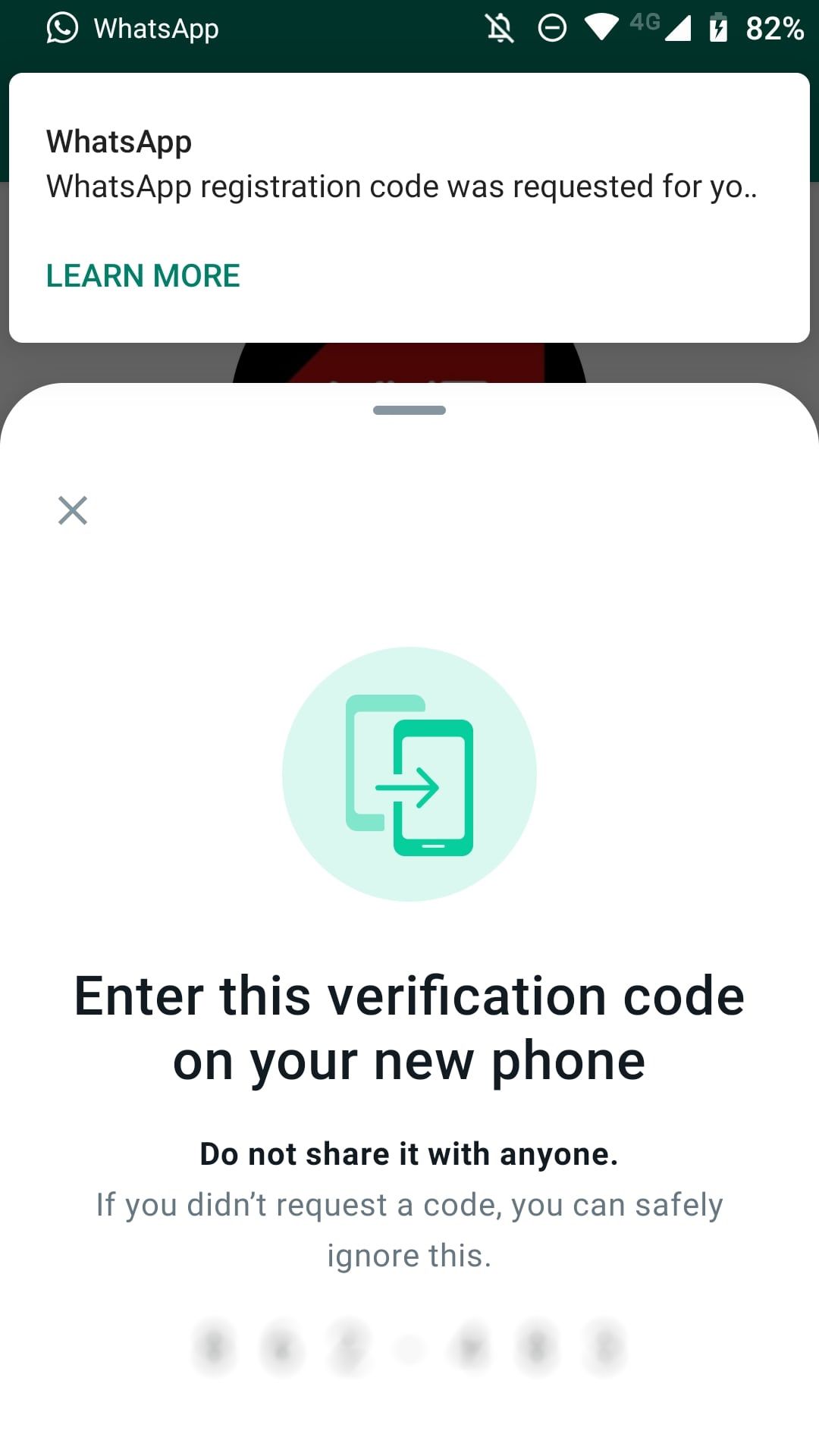
 Sluiten
Sluiten
Om een secundair telefoonnummer toe te voegen aan je primaire apparaat via WhatsApp, is het belangrijk op te merken dat deze actie hetzelfde nummer automatisch deactiveert op alle andere verbonden apparaten. Om te beginnen vraagt WhatsApp je een verificatiecode in te voeren op het eerder gebruikte apparaat voordat je de account verwijdert van dat specifieke apparaat. Als je echter de functionaliteit van je extra lijn op een ander apparaat wilt behouden, raden we je aan een nieuw apparaat te koppelen aan WhatsApp in plaats van het nummer opnieuw toe te voegen aan je primaire apparaat.
Hoe wisselen tussen accounts op WhatsApp
Gemakkelijk wisselen tussen meerdere WhatsApp-accounts. Wanneer je je extra WhatsApp-account gereedmaakt, wordt een alternatieve selectie toegankelijk in het navigatiepaneel van de app.
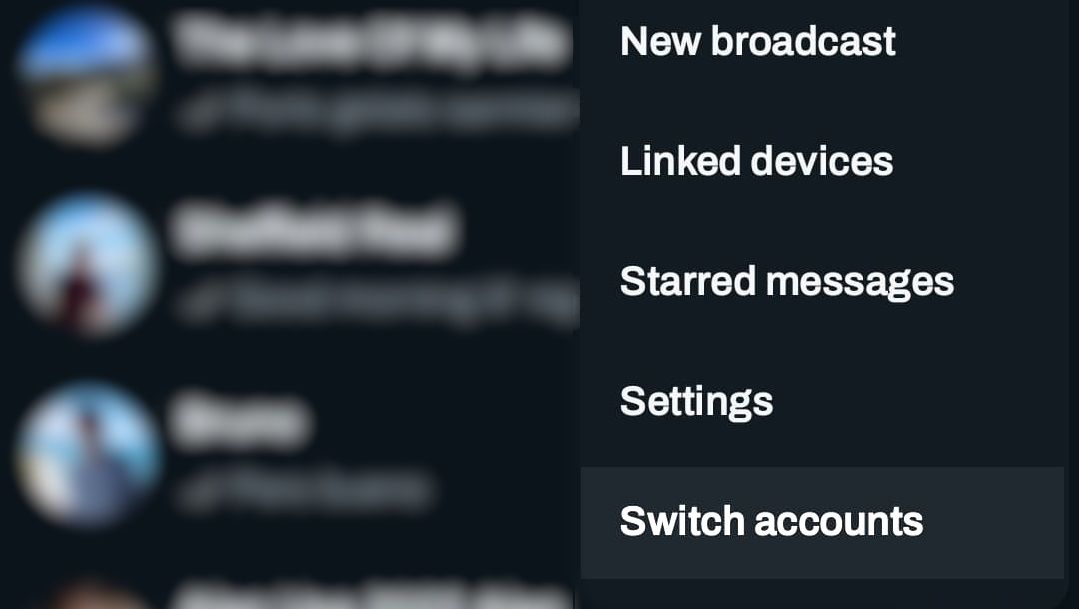
Om over te schakelen tussen meerdere WhatsApp-accounts, navigeer je naar de rechterbovenhoek van de applicatie-interface en selecteer je het ellipsmenupictogram. Van daaruit kies je de optie “Accounts wisselen” om moeiteloos af te wisselen tussen je verschillende WhatsApp-profielen zonder dat je externe apparaten nodig hebt of de berichtendienst op je toestel moet dupliceren.


 Sluiten
Sluiten
Je hebt ook toegang tot de instellingen voor je extra account door op de drie puntjes in de rechterbovenhoek van het scherm te tikken. Van daaruit navigeert u naar “Account” en selecteert u de naar beneden gerichte pijl in dat gedeelte. Aan de voet van het scherm verschijnt vervolgens een pop-upvenster waarmee je kunt kiezen uit een reeks beschikbare opties met betrekking tot je secundaire account.
WhatsApp: Meerdere accounts gebruiken
Het gebruik van meerdere telefoonnummers op WhatsApp wordt volledig ondersteund door het platform en de procedure voor het toevoegen van een extra lijn is zowel eenvoudig als gebruiksvriendelijk. Bovendien is het, eenmaal geconfigureerd, geen enkel probleem om over te schakelen tussen deze accounts. Het is echter raadzaam om toegang te houden tot eerdere accounts voor het geval deze nodig zijn tijdens het migratieproces naar een ander apparaat.